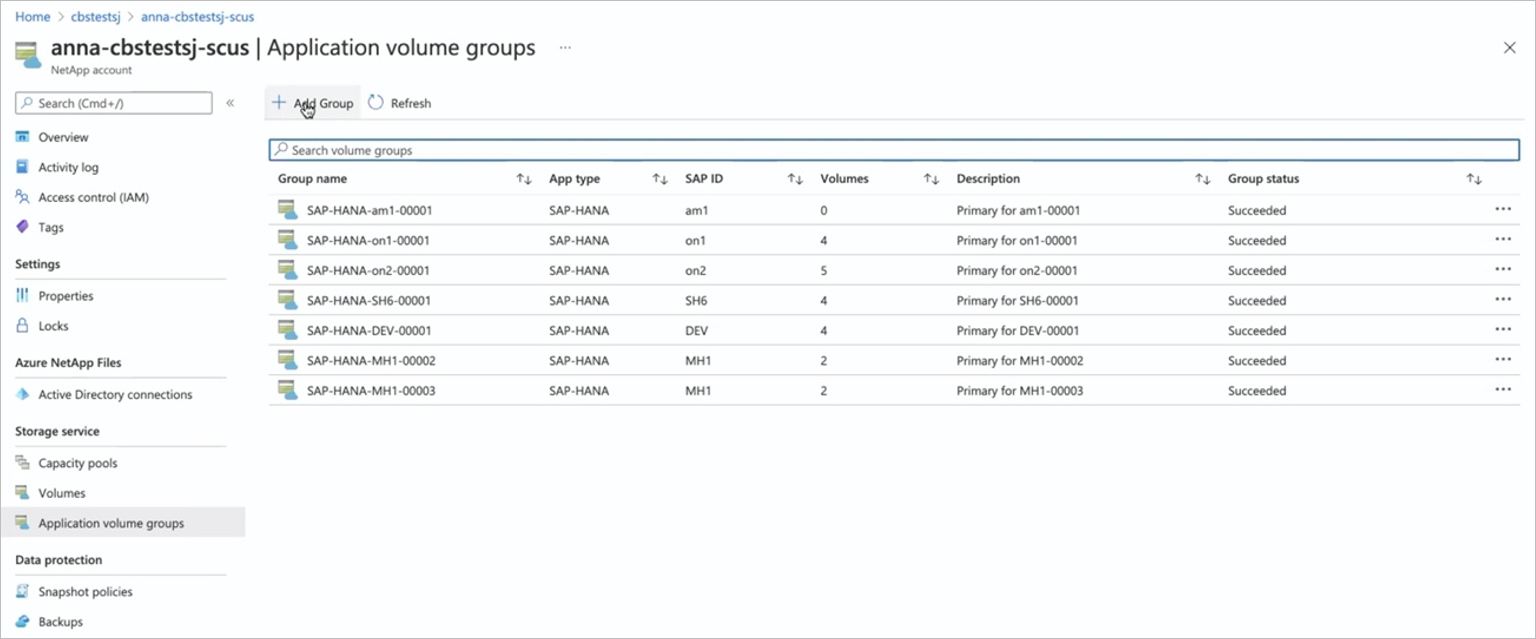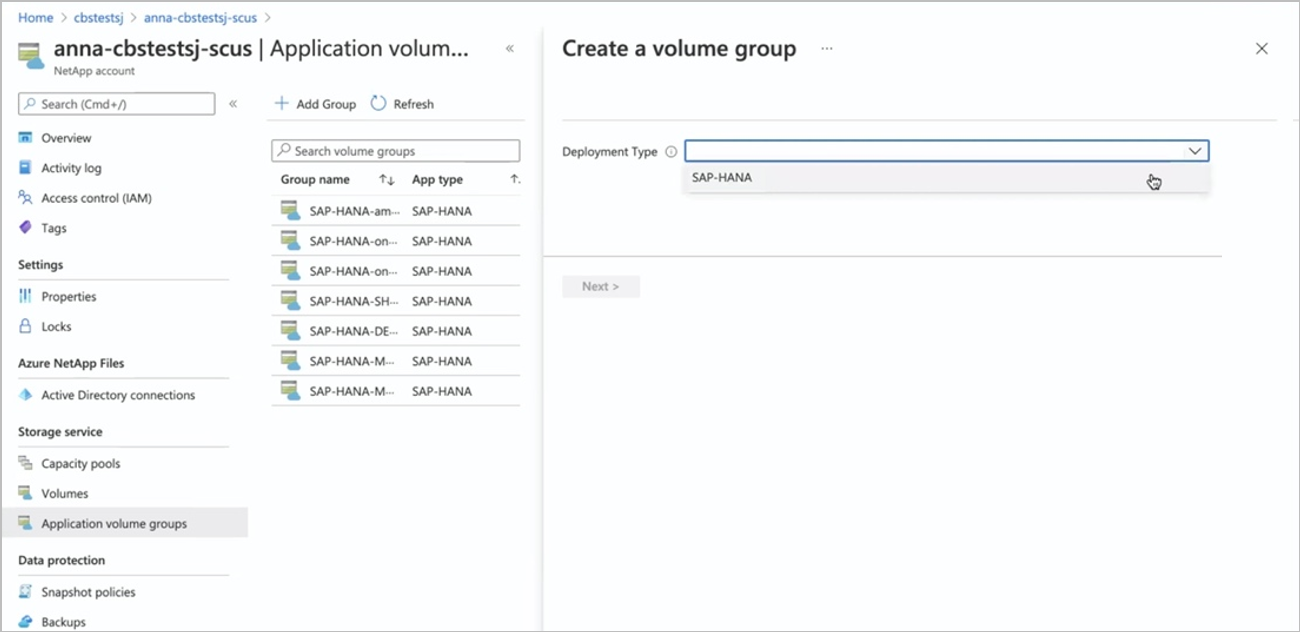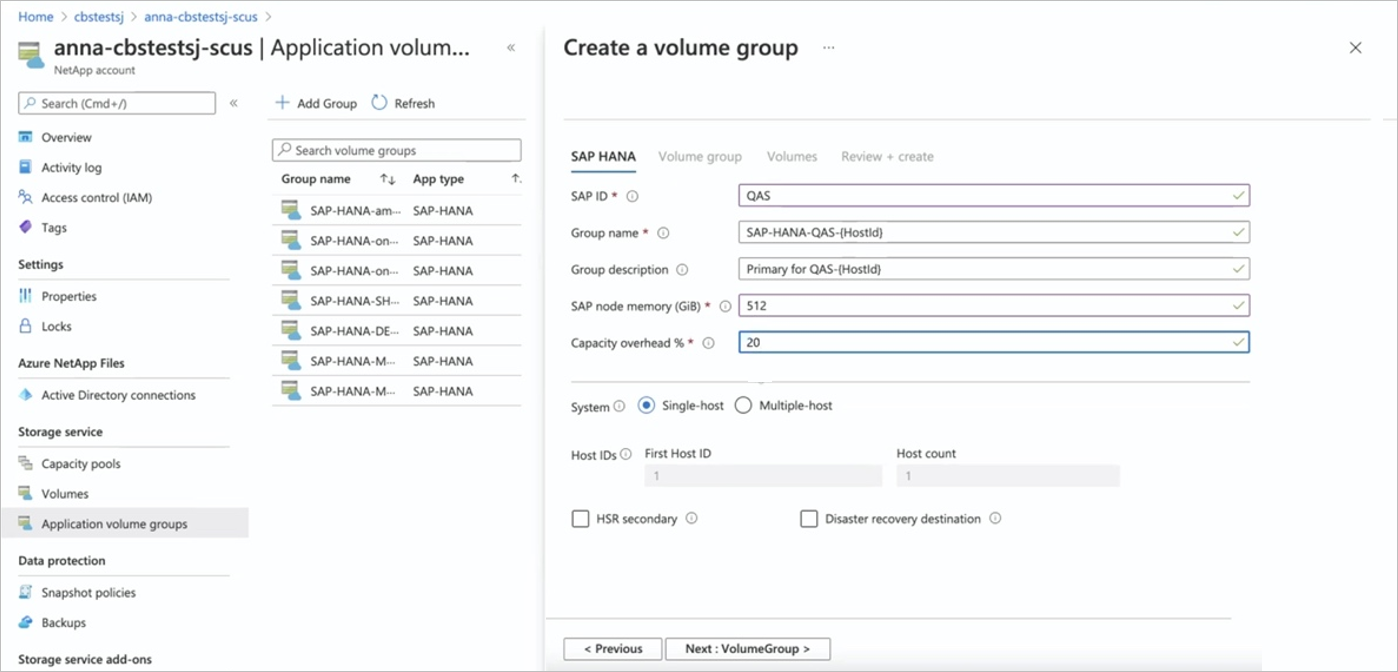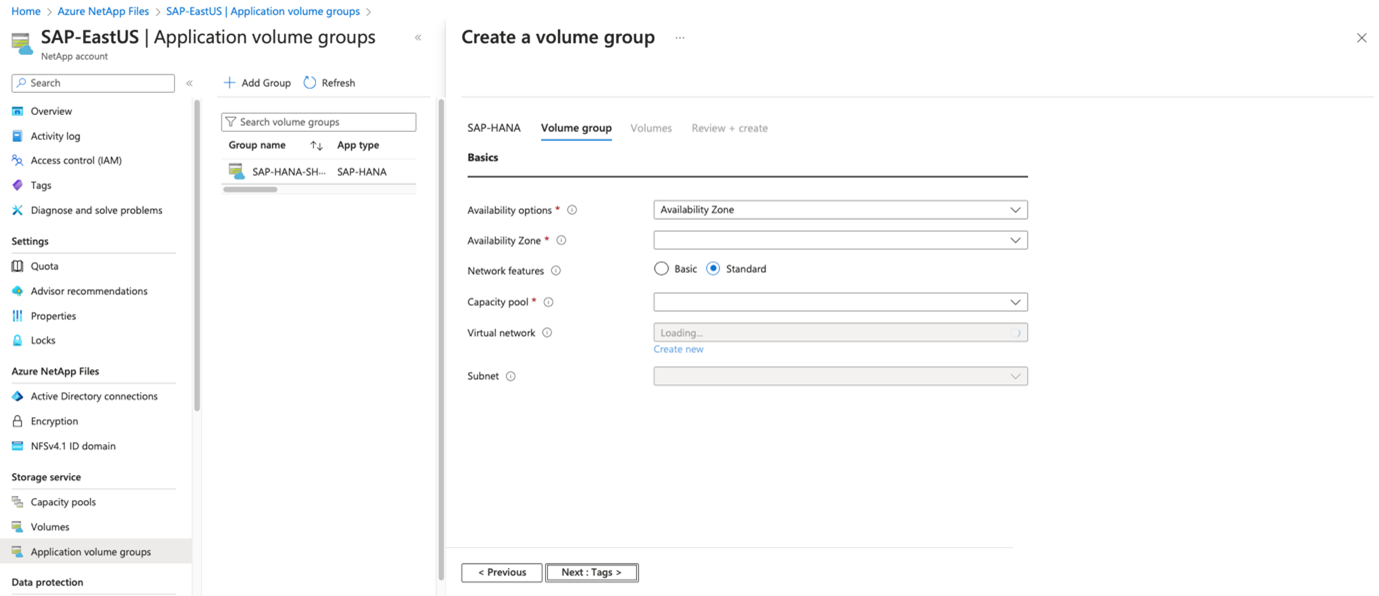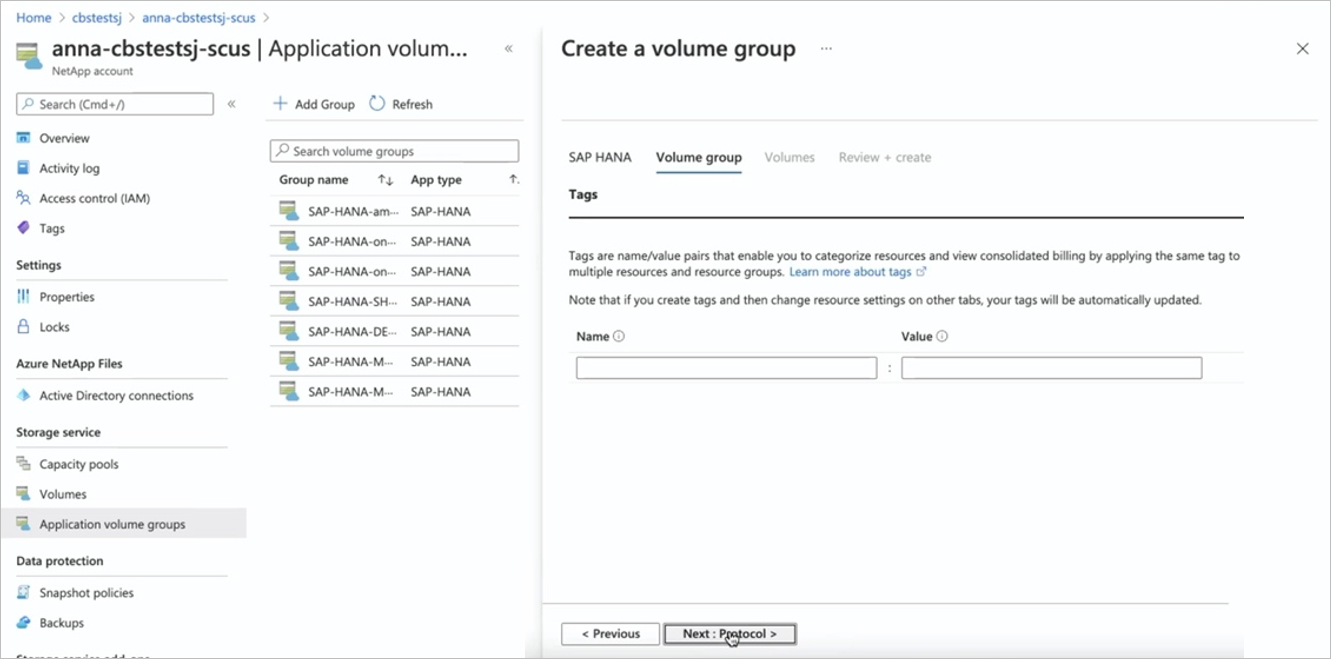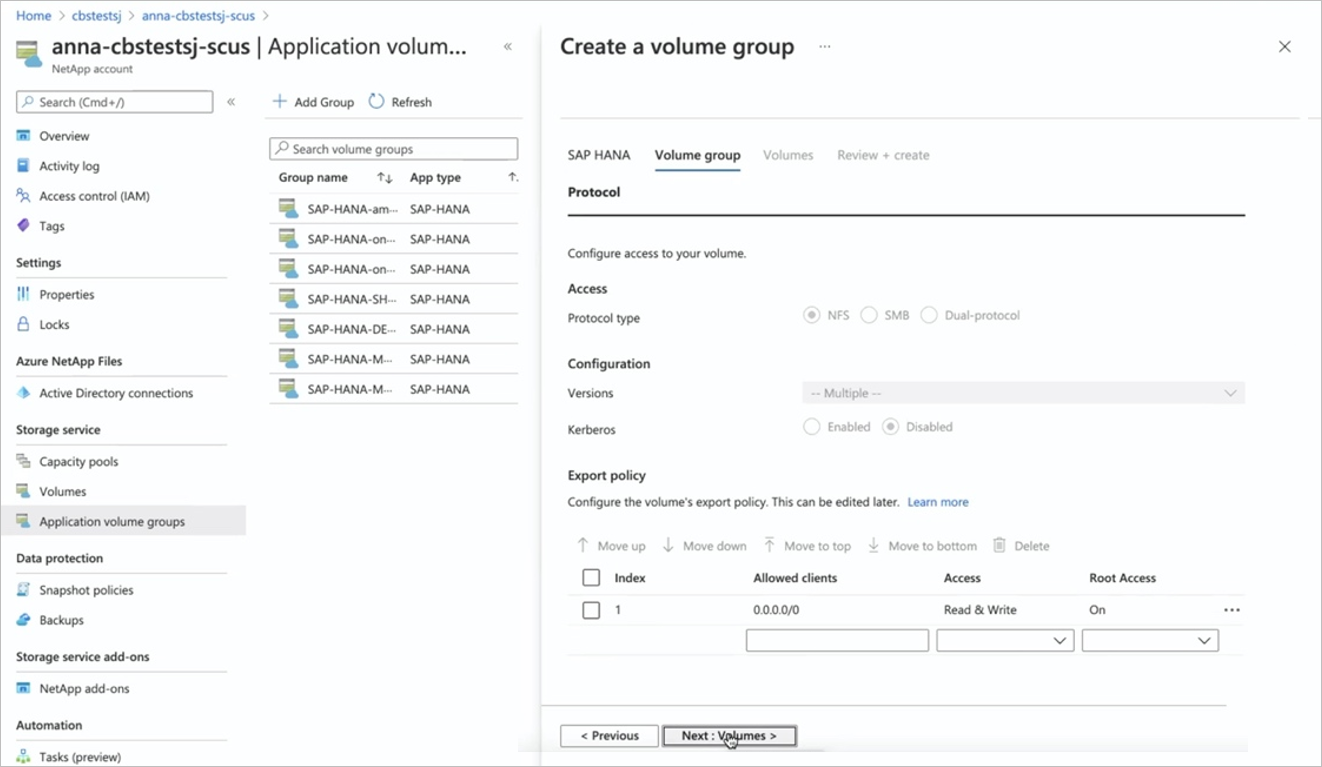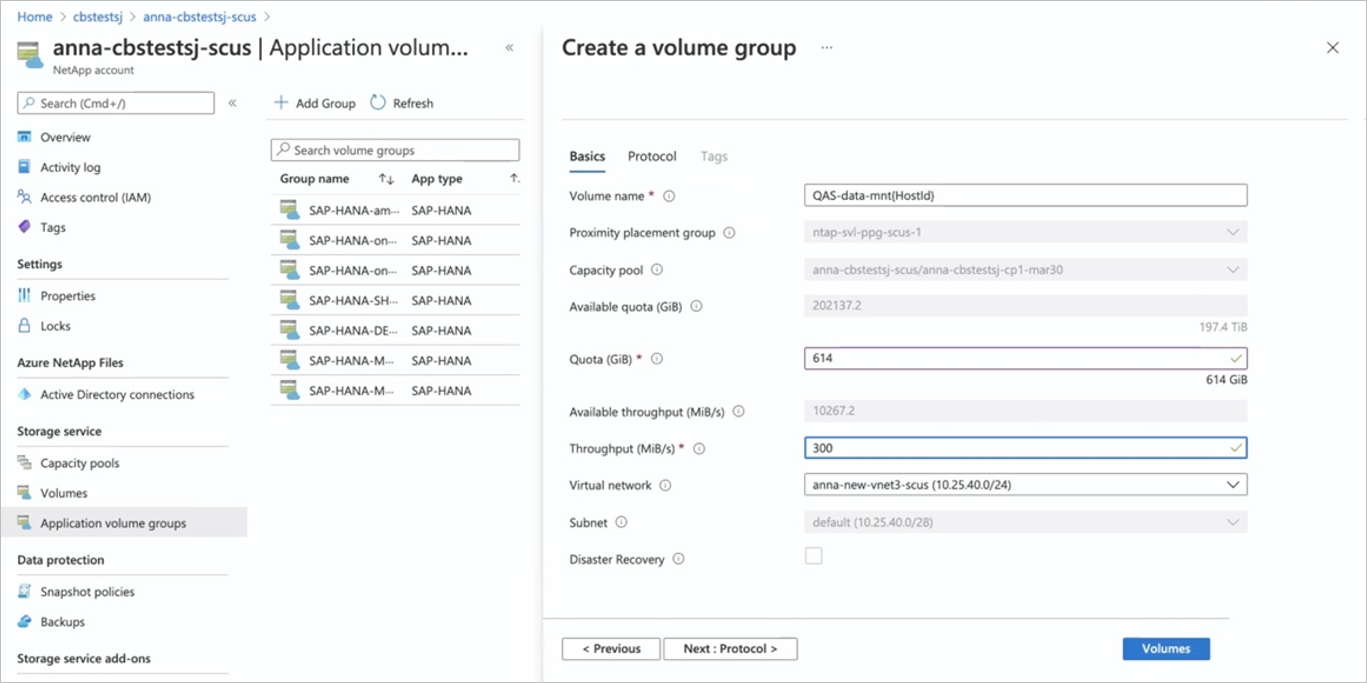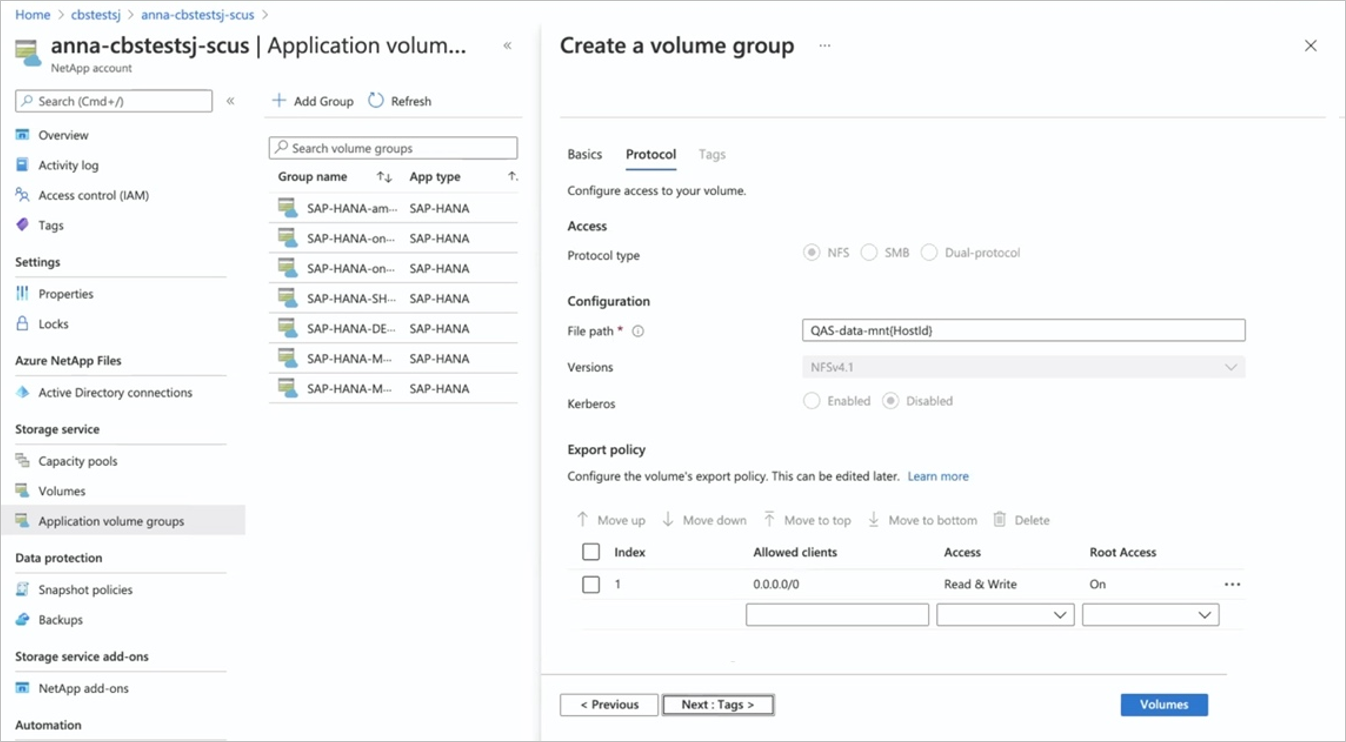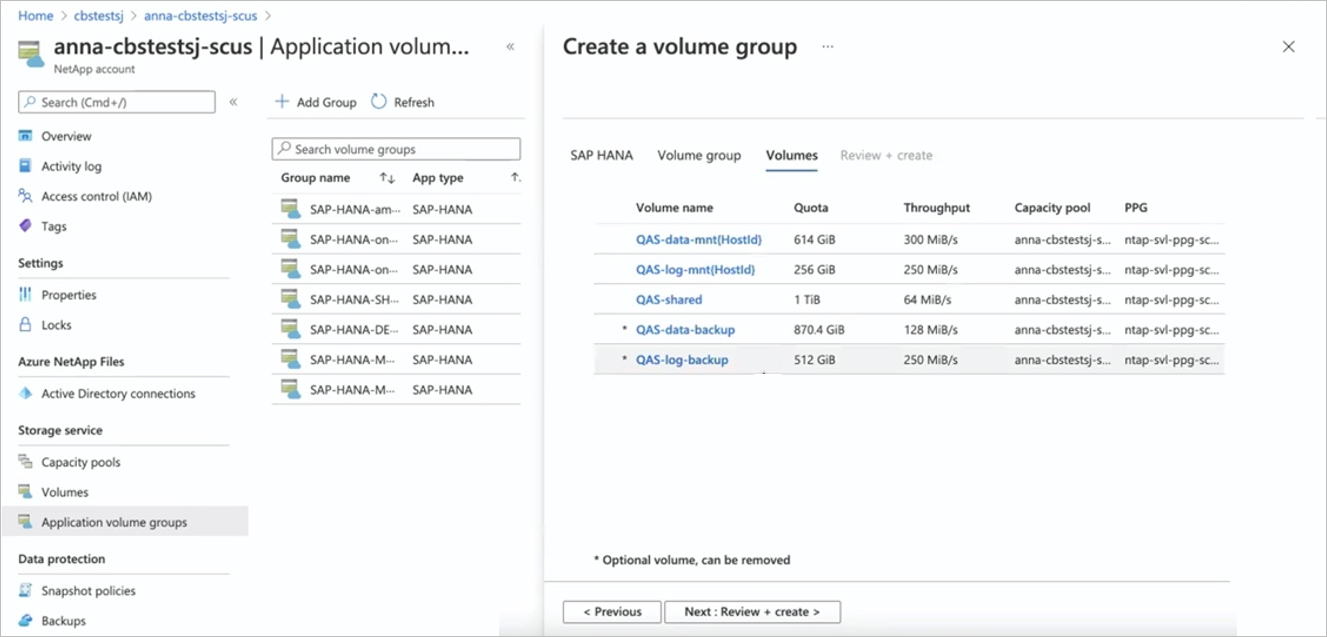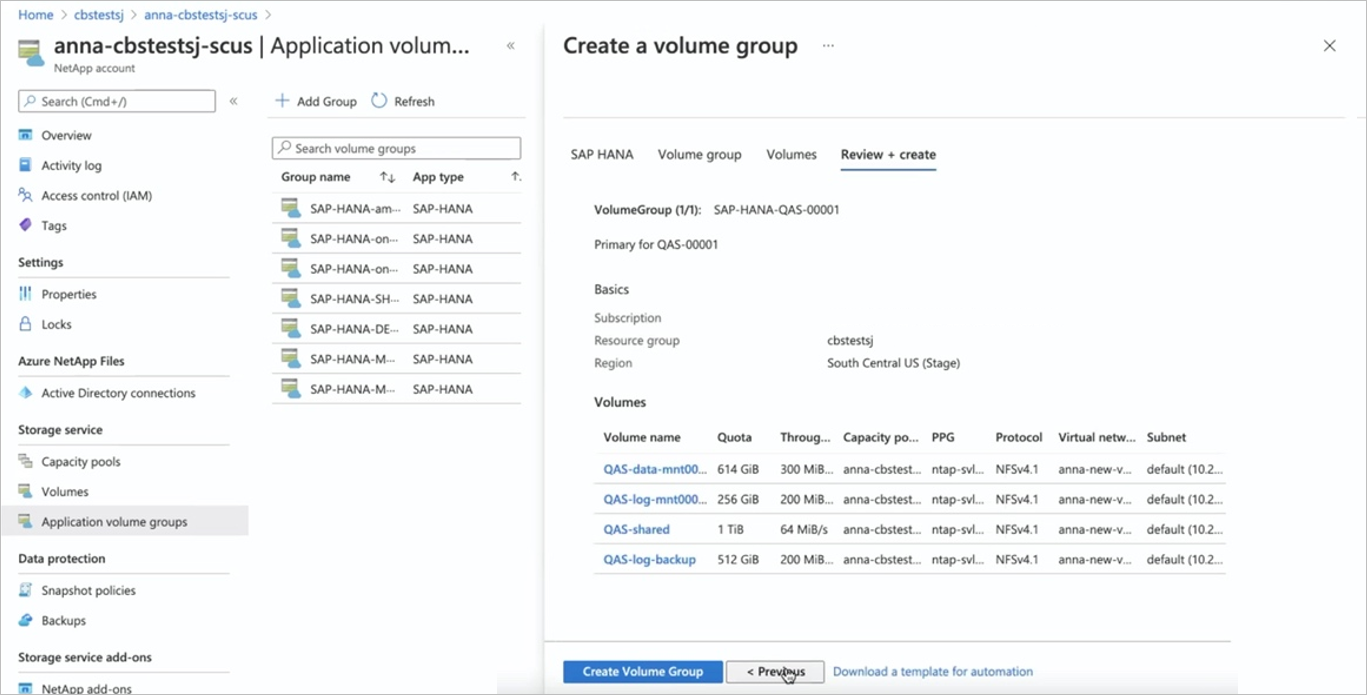Not
Bu sayfaya erişim yetkilendirme gerektiriyor. Oturum açmayı veya dizinleri değiştirmeyi deneyebilirsiniz.
Bu sayfaya erişim yetkilendirme gerektiriyor. Dizinleri değiştirmeyi deneyebilirsiniz.
Tüm dağıtımlar tek bir SAP HANA konağı için birimlerle başlar. Bu durum, büyük, birden fazla ana bilgisayar kurulumları için bile geçerlidir. Paylaşılan, günlük yedekleme ve veri yedekleme birimleri yalnızca ilk ana bilgisayar için oluşturulur. Çoklu ana bilgisayar ortamındaki diğer tüm ana bilgisayarlar bu birimleri paylaşır ve her ek ana bilgisayar için yalnızca veri ve günlük birimleri ekler.
Önemli
Şu anda kullanılabilirlik alanları veya Standart ağ özellikleriyle SAP HANA uygulama birimi grupları oluşturmak veya değiştirmek için Azure CLI veya PowerShell kullanmak desteklenmemaktadır.
Bu makalede, SAP HANA için Azure NetApp Files uygulama birimi grubunu kullanarak ilk SAP HANA ana bilgisayarının nasıl dağıtılacağı açıklanır.
Başlamadan önce
SAP HANA için uygulama birim grubu gereksinimlerini ve dikkat edilmesi gerekenleri anlayın.
SAP HANA için uygulama birimi grubu, birim sabitlemeyi kullanmadan Standart ağ özellikleri ve kullanılabilirlik alanı birim yerleşimi seçmenizi sağlar. Alternatif olarak sabitleme önerilerine uyun. Kullanılabilirlik kümesinde en az bir HANA sanal makinesi (VM) başlatın.
Adımlar
NetApp hesabınızdan Uygulama birim grupları'nı ardından +Grup Ekle'yi seçin.
Dağıtım Türü'nde SAP HANA'yı ve ardından İleri'yi seçin.
SAP HANA sekmesinde HANA'ya özgü bilgiler sağlayın:
-
SAP Kimliği (SID):
Üç alfasayısal karakter SAP HANA sistem tanımlayıcısı. -
Grup adı: Birim grubu adı. Birden çok konaklı SAP HANA sistemi için her konak kendi grubunu oluşturur. İlk konağı oluşturduğunuz için grup adı
'Name-proposal'-00001ile başlar. -
SAP düğümü belleği:
Bu değer konak üzerindeki SAP HANA veritabanının boyutunu tanımlar. Gerekli birim boyutunu ve aktarım hızını hesaplamak için kullanılır. -
Kapasite ek yükü (%):
Veri koruması için anlık görüntüler kullandığınızda ek kapasite planlamanız gerekir. Bu alan, veri birimi için ek bir boyut (%) ekler. kullanarak"change rate per day" X "number of days retention"bu değeri tahmin edebilirsiniz. -
Tek sunucu:
SAP HANA tek konak sistemi veya birden çok konaklı sistem için ilk konak için bu seçeneği belirleyin. Yalnızca paylaşılan, log yedeği ve veri yedeği birimleri ilk sunucuyla birlikte oluşturulur. - Birden çok konak: Birden çok konaklı HANA sistemine ek konak eklemek için bu seçeneği belirleyin.
İleri: Hacim Grubu'nu seçin.
-
SAP Kimliği (SID):
Birim grubu sekmesinde, birim grubunu oluşturmaya ilişkin bilgileri sağlayın:
Kullanılabilirlik seçeneği:
Kullanılabilirlik alanı veya Yakınlık yerleştirme grubunu seçin. Kullanılabilirlik alanı'nı seçerken, sonraki alanda uygun kullanılabilirlik alanını seçmeniz gerekir.
-
Yakınlık yerleştirme grubu (PPG):
Verilerin, günlüğün ve paylaşılan birimlerin VM'lere yakın bir şekilde oluşturulacaklarını belirtir. - Kullanılabilirlik Alanı: Bu seçenek birimleri belirttiğiniz mantıksal kullanılabilirlik alanına dağıtmanıza olanak tanır. Azure NetApp Files kaynaklarının bulunduğu bir kullanılabilirlik alanı seçin. Ayrıntılar için bkz Kullanılabilirlik alanı birimi yerleşimini yönetme.
-
Yakınlık yerleştirme grubu (PPG):
Ağ özellikleri
Standart ağ özellikleri varsayılandır, ancak Temel ağ özelliklerini kullanmaya devam edebilirsiniz. Ayrıntılar için Birime yönelik ağ özelliklerini yapılandırma ve Azure NetApp Files ağ planlaması için yönergeler sayfalarına bakın.
Kapasite havuzu:
Tüm birimler tek bir manuel QoS kapasite havuzuna yerleştirilir. Günlük yedekleme ve veri yedekleme birimlerini ayrı bir kapasite havuzunda oluşturmak istiyorsanız, bu birimleri birim grubuna eklememeyi seçebilirsiniz.Sanal ağ:
VM'lerin yerleştirildiği mevcut bir sanal ağı belirtin.Alt ağ:
NFS dışa aktarımları için IP adreslerinin oluşturulduğu atanmış alt ağı belirtin. Yeterli boş IP adresine sahip bir temsilci alt ağınız olduğundan emin olun.Şifreleme anahtarı kaynağı:
Müşteri Tarafından Yönetilen Anahtar veya Microsoft Yönetilen Anahtar'ı seçin. Müşteri Yönetimli Anahtar'ı seçerseniz, anahtar kasası özel uç noktasını sağlayın.
İleri: Etiketler'i seçin.
Birim Grubu sekmesinin Etiketler bölümünde, birimler için gerektiği gibi etiketler ekleyebilirsiniz.
İleri: Protokol'ü seçin.
Birim Grubu sekmesinin Protokoller bölümünde, tüm birimlerde ortak olması gereken Dışarı Aktarma İlkesi'ni değiştirebilirsiniz.
Sonraki: Volümler'i seçin.
Birimler sekmesi, oluşturulan birimleri özetler ve protokol, birim adı, kota ve aktarım hızını gösterir.
Hacimler sekmesi ayrıca yalnızca veri, günlük ve paylaşılan hacimlerin HANA VM'lerine yakın oluşturulduğunu gösterir. Diğer birimler (veri yedekleme ve günlük yedekleme) bölge içinde farklı bir konumda oluşturulur.
Veri yedekleme ve günlük yedekleme birimlerinin oluşturulması isteğe bağlıdır.
Birimler sekmesinde, birim ayrıntılarını görüntülemek veya değiştirmek için her birimi seçebilirsiniz. Örneğin, "data-volume-name" öğesini seçin.
SAP HANA sertifika kısıtlamaları nedeniyle tüm ayarlar değiştirilemez.
Bir birim seçtiğinizde, Temel Bilgiler sekmesinde aşağıdaki değerleri değiştirebilirsiniz:
-
Birim Adı:
Önerilen adlandırma kurallarını korumanız önerilir. -
Kota:
Hacmin boyutu. -
Aktarım hızı:
Geliştirme veya test sistemleri için aktarım hızı gereksinimlerini, kullanım örnekleriniz için gereken değere göre azaltabilirsiniz. - Şifreleme anahtarı kaynağı: Müşteri Tarafından Yönetilen Anahtar veya Microsoft Yönetilen Anahtar'ı seçin. Müşteri Yönetimli Anahtar'ı seçerseniz, anahtar kasası özel uç noktasını sağlayın.
Protokol ayarlarını gözden geçirmek için İleri: Protokoller'i seçin.
-
Birim Adı:
Birimin Protokoller sekmesinde, Dosya yolu (birimin bağlanabileceği dışa aktarma adı) ve Dışa aktarma ilkesini gerektiği gibi değiştirebilirsiniz.
Veri ve günlük birimlerinin protokollerini değiştiremezsiniz.
Bir birim için etiket belirtmek istiyorsanız Etiketler sekmesini seçin. Birimlere genel bakış sayfasına dönmek için Birimler'i de seçebilirsiniz.
Birimler sayfasında birim ayrıntıları görüntülenir.
Birim grubundan veri yedekleme birimi veya günlük yedekleme birimi gibi isteğe bağlı birimleri (ile
*işaretlenmiş) kaldırmak istiyorsanız birimi seçin ve ardından Birimi kaldır'ı seçin. Görüntülenen iletişim kutusunda kaldırmayı onaylayın.Önemli
Kaldırılan bir birimi yeniden birim grubuna ekleyemezsiniz. Uygulama birim grubu yapılandırmasını durdurmanız ve yeniden başlatmanız gerekir.
Birime genel bakış sayfasına dönmek için Birimler'i seçin. Sonraki: Gözden geçirme ve oluşturma’yı seçin.
Gözden Geçir + Oluştur sekmesi tüm birimleri ve bunların oluşturma yöntemini listeler. Birim grubu oluşturmayı başlatmak için Birim Grubu Oluştur'u seçin. Bu işlemin tamamlanması birkaç dakika sürebilir.
İşlemin başarıyla tamamlanmasını onaylayan bir bildirim. Bu iletiyi gördüğünüzde Kaynağa git'i seçerek yeni oluşturulan birim grubunu görüntüleyebilirsiniz.
Sonraki adımlar
- SAP HANA için Azure NetApp Files uygulama birimi grubunu anlama
- SAP HANA için uygulama birim grubu gereksinimleri ve dikkat edilmesi gerekenler
- Birden fazla ana bilgisayardan oluşan bir SAP HANA sistemine, SAP HANA için uygulama hacim grubunu kullanarak ana bilgisayarlar ekleyin
- HSR'de ikincil veritabanı olarak SAP HANA sistemi için birimler ekleme
- Bölgeler arası replikasyon kullanarak bir SAP HANA sistemi için DR sistemi olarak birimler ekleyin
- Uygulama birim grubundaki birimleri yönetme
- Uygulama birim grubunu silme
- Uygulama hacim grubu Sıkça Sorulan Sorular
- Uygulama birim grubu hatalarını giderme